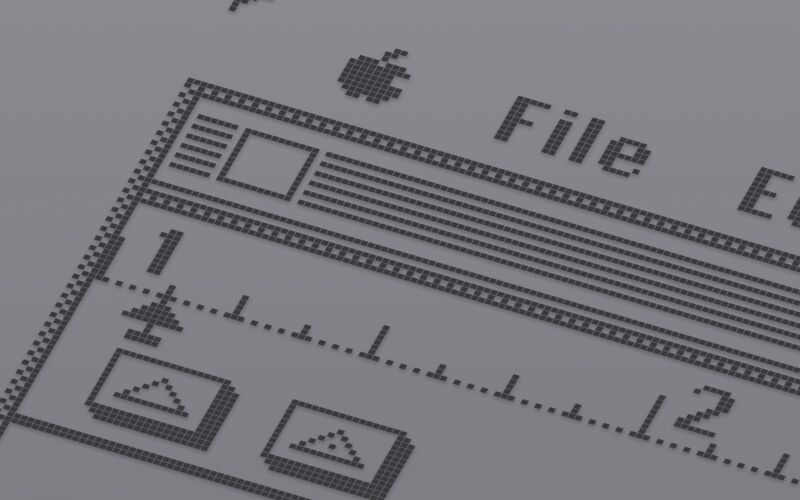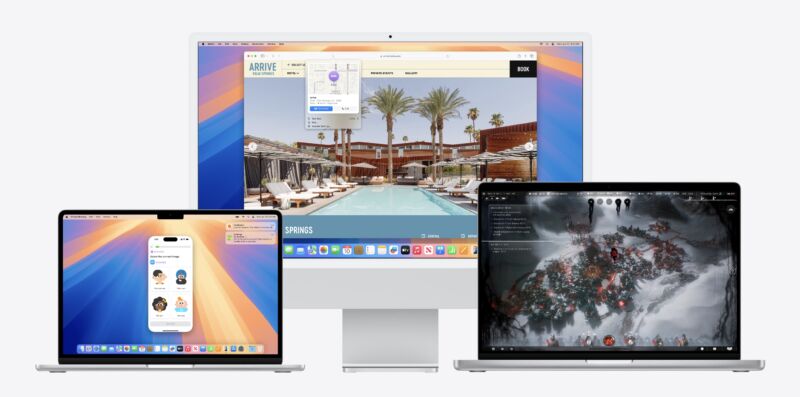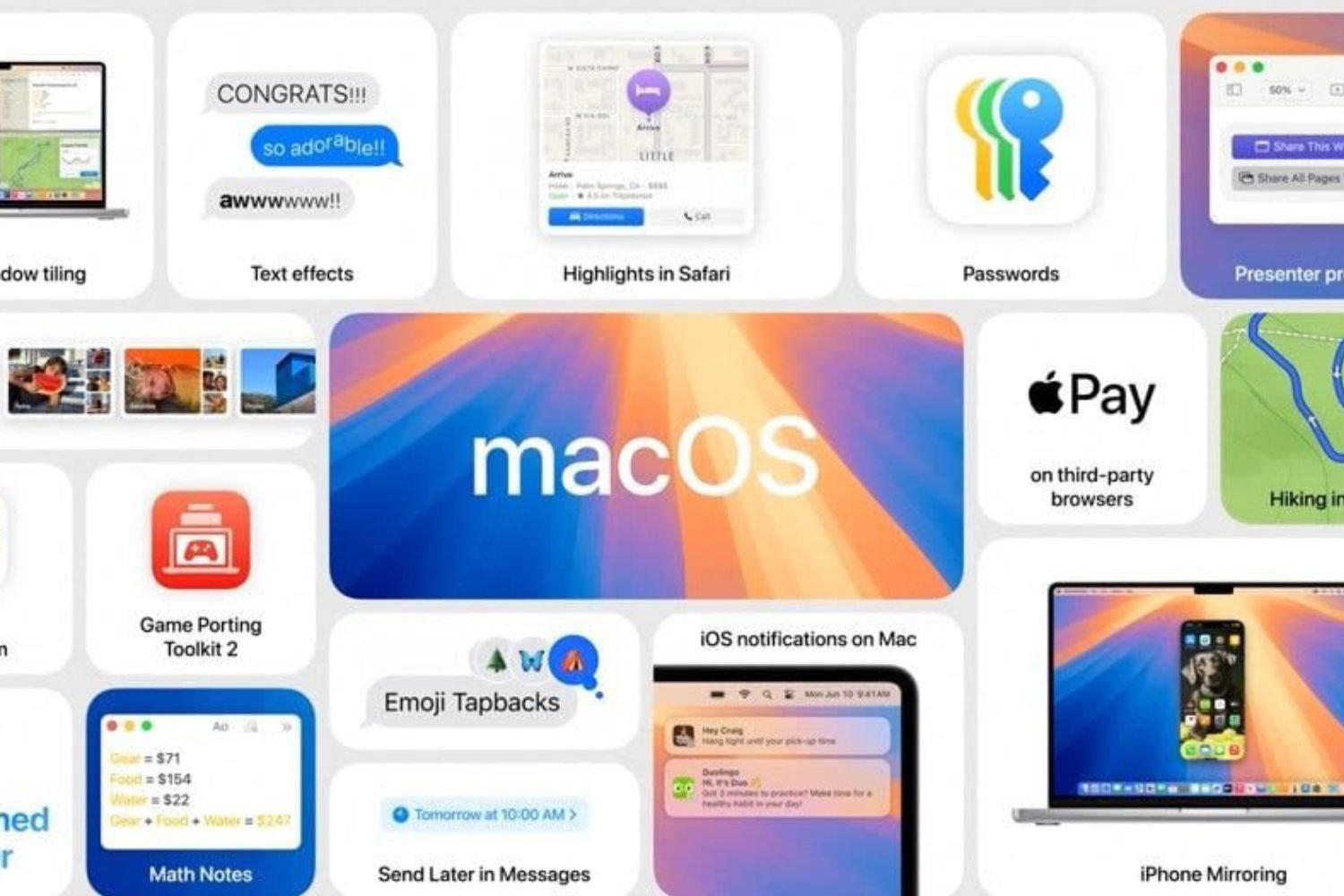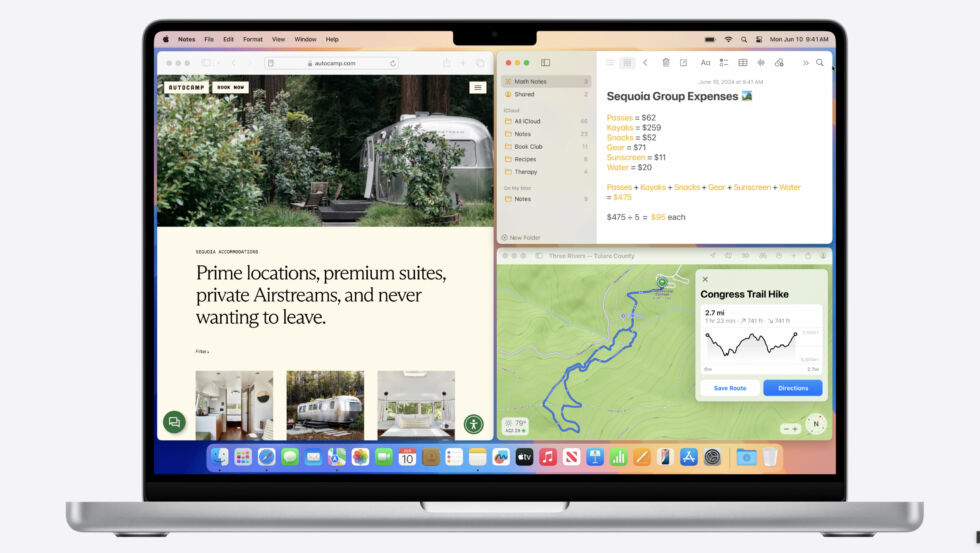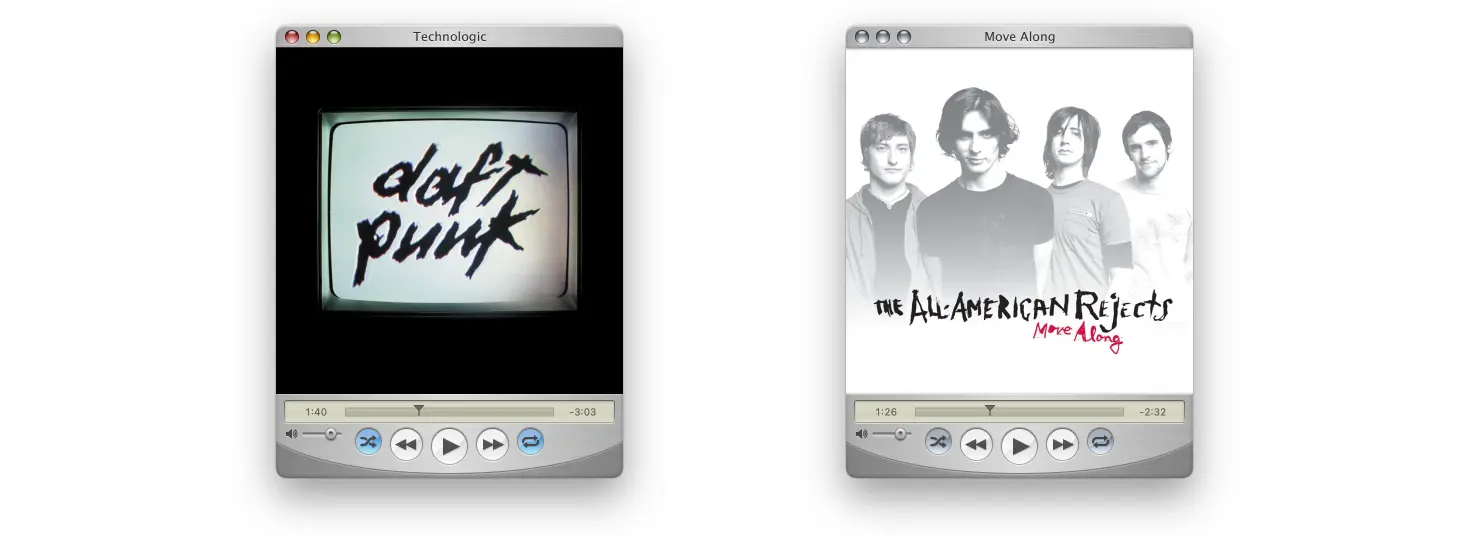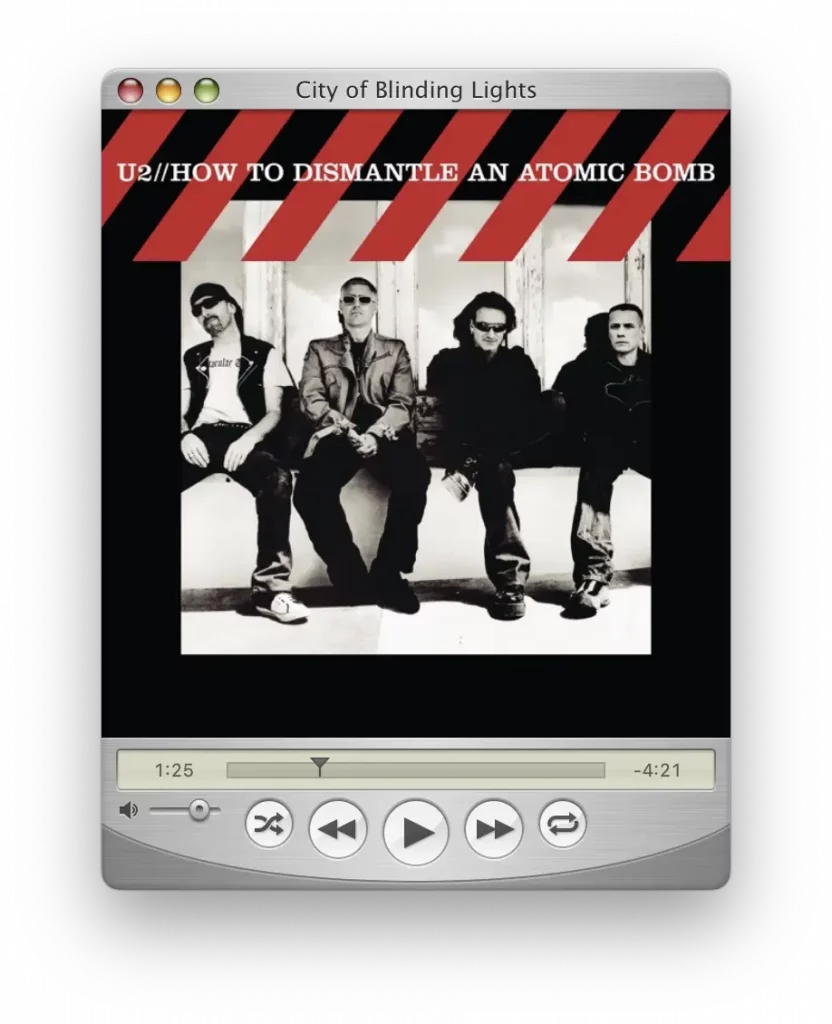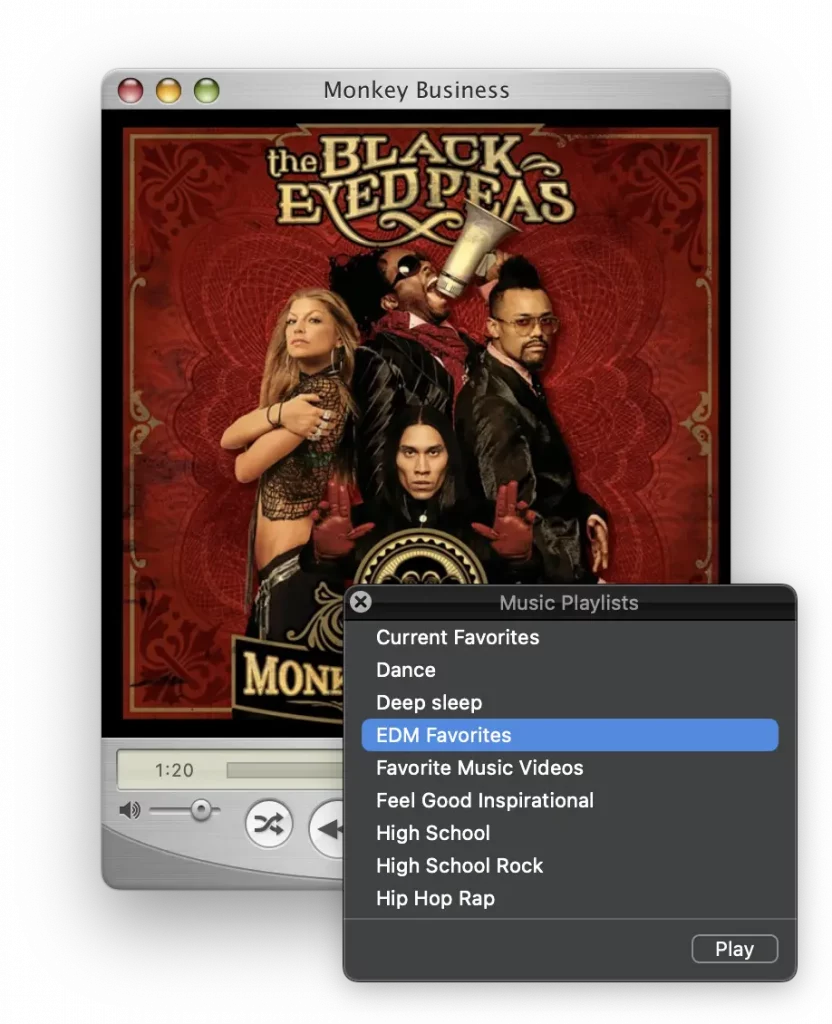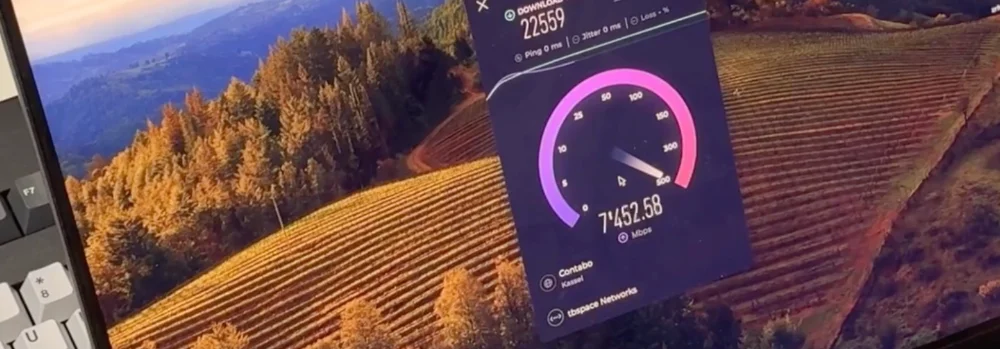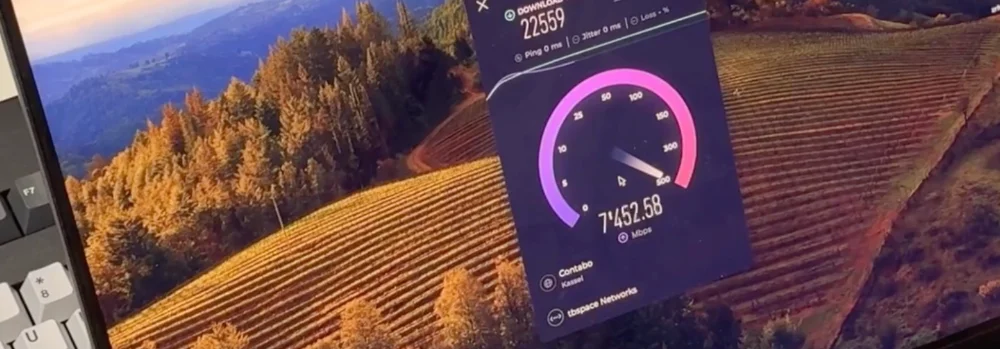
Vous ne le savez peut-être pas, mais Apple nous a réservé une belle surprise dans macOS Ventura et iOS en incluant discrètement la prise en charge native des cartes réseau
NVIDIA / Mellanox ConnectX
. Résultat des courses, vous pouvez maintenant vous la raconter avec un réseau
25 Gbit/s
et plus, aussi bien sur vos Mac que vos iPad Pro !
Mais ne nous emballons pas trop vite car pour en profiter, il faudra laisser votre portefeuille s’alléger et faire quelques branchements créatifs. Mais ça en vaut la peine si vous êtes un vrai passionné qui adore voir défiler les téraoctets à une vitesse fulgurante. D’abord, il faudra vous procurer une carte réseau
ConnectX-4
,
ConnectX-5
ou
ConnectX-6
. Ces modèles commencent en général à 25 Gbit/s en dual port
SFP28
et peuvent monter jusqu’à 200 Gbit/s pour les versions les plus performantes. Bien sûr, ce n’est pas donné, mais comme on dit, on n’a rien sans rien, puis êtes quand même pété de thunes (non).
Ensuite, il vous faudra un boîtier Thunderbolt ou USB4 compatible avec le tunneling PCIe. Les hackers qui ont mis ça en place chez
Kitten Labs
ont utilisé un boîtier NVMe
TBU401
à environ 100 euros qui fait très bien l’affaire. Il lui ont ensuite ajouté un petit adaptateur M.2 vers PCIe x4. Et voilà, le tour est joué !
Si vous vous lancez, évitez quand même les boîtiers USB bon marché à 30 €, car ils ne feront pas l’affaire. Ils se contentent de convertir du stockage USB vers NVMe, alors que ce qu’il vous faudra, c’est du vrai tunneling PCIe.
Notez que les cartes NVIDIA/Mellanox ConnectX-4, 5 et 6 fonctionneront uniquement avec le driver AppleEthernetMLX5 inclus par défaut dans les versions récentes d’iOS / macOS. Côté alimentation, il vous faudra bricoler un peu. Le port PCIe fournit du 12V et du 3.3V, tandis que l’USB-C n’offre que du 5V. Heureusement, le boîtier NVMe convertira le 5V en 3.3V, mais pour le 12V, il vous faudra une alimentation externe. Un petit bloc 12V/2.5A devrait suffire pour alimenter la carte ConnectX et le chipset Thunderbolt.
Alors vous vous demandez peut-être également si vous pouvez brancher un GPU externe en même temps ? Eh bien, sur un Mac Intel ou un PC Windows/Linux, ça passe sans problème mais sur les puces Apple Silicon, inutile d’y penser. Non seulement il n’y a pas de drivers, mais il y a aussi une limitation matérielle au niveau du memory mapping qui pose problème. Dommage, faire tourner Crysis en 8K sur un MacBook Air M1 aurait été sympa, mais il faudra patienter. Snif.
En avant pour la pratique ! Pour les plus courageux d’entre vous qui veulent tenter l’aventure du 25 Gbit/s sur leur Mac ou iPad Pro, voici un petit tutoriel. Attachez vos ceintures, ça va décoiffer ! 😎
Voilà, vous savez tout ! Ce n’est pas donné et il faut être prêt à se salir les mains, mais quelle bonheur (j’imagine) de voir son Mac ou son iPad afficher du 25 Gbit/s sans effort. Faites attention quand même à ne pas trop les faire chauffer, ce matériel reste sensible ^^. N’oubliez pas non plus que la vitesse maximale du réseau est limitée par l’interface Thunderbolt/USB4 à environ 40 Gbit/s. De plus, l’alimentation via USB-C seule ne sera pas suffisante d’où l’utilisation d’une alimentation externe.
Pour les intéressés, le
post de blog de kittenlabs.de
fournit davantage de détails, dont des tests de vitesse sous macOS et iOS, ainsi qu’une mine d’informations pour ceux qui veulent tenter l’aventure à 25 Gbit/s
Source
 chevron_right
chevron_right